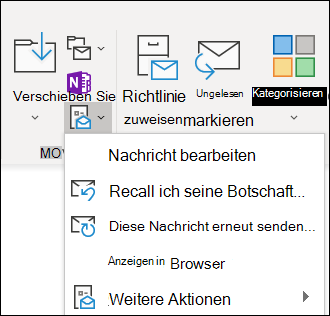Wenn mindestens ein Empfänger eine von Ihnen gesendete E-Mail-Nachricht nicht erhält, können Sie den Befehl Nachricht erneut senden verwenden. Mit diesem Befehl können Sie Ihre Nachricht bei Bedarf auch an weitere Empfänger senden.
Hinweis: Eine erneute E-Mail enthält nur die zuvor gesendete Nachricht ohne hinzugefügte Informationen. Dies unterscheidet sich von einer weitergeleiteten Nachricht, die auch die vorherigen Headerinformationen (Absender, Datum und Empfänger) enthält.
Führen Sie die folgenden Schritte aus, um das erneute Senden einer E-Mail in Das neue Outlook vorzubereiten:
-
Wechseln Sie im Ordnerbereich zu Den gesendeten Elementen , und wählen Sie die Nachricht aus, die erneut gesendet werden soll.
-
Wählen Sie die Option [...] -Symbol, um weitere verfügbare Optionen anzuzeigen.
-
Wechseln Sie zu Erweiterte Aktionen > Nachricht erneut senden.
-
Führen Sie in der angezeigten E-Mail, die erneut gesendet werden soll, die folgenden Aktionen nach Bedarf aus:
-
Entfernen von Personen, die die Nachricht nicht erneut erhalten müssen
-
Hinzufügen neuer Empfänger
-
Hinzufügen oder Entfernen von Anlagen
-
Ändern des Inhalts der Nachricht
-
Wählen Sie Senden aus.
Wichtig: Um mehrere Nachrichten erneut zu senden, müssen Sie diese Anweisungen für jede Nachricht wiederholen. Sie können jeweils nur eine Nachricht erneut senden.
Hinweis: Die Funktion zum erneuten Senden ist nur in Das neue Outlook verfügbar, wenn das primäre Konto ein Microsoft 365-Geschäftskonto ist. Für persönliche Konten wird diese Option nicht angezeigt.
-
Wählen Sie im klassischen Outlook im OrdnerbereichDie Option Gesendete Elemente aus.
-
Doppelklicken Sie auf die Nachricht, die Sie erneut senden möchten.
Hinweis: Um mehrere Nachrichten erneut zu senden, wiederholen Sie diese Anweisungen für jede Nachricht. Es gibt keine Möglichkeit, mehrere Nachrichten gleichzeitig erneut zu senden.
-
Wählen Sie auf der Registerkarte Nachricht in der Gruppe Verschiebendie Option Aktionen > Diese Nachricht erneut senden aus.
Tipps: Wenn der neue Nachrichtenentwurf geöffnet wird, haben Sie folgende Möglichkeiten:
-
Entfernen Sie Empfänger, die die Nachricht nicht erneut empfangen müssen. Wählen Sie die Namen > Löschen aus.
-
Neue Empfänger hinzufügen, Anlagen hinzufügen oder entfernen und den Inhalt der Nachricht ändern.
-
-
Wählen Sie Senden aus.
Führen Sie die folgenden Schritte aus, um das erneute Senden einer E-Mail in Outlook im Web oder Outlook.com vorzubereiten:
-
Wechseln Sie im Ordnerbereich zu Den gesendeten Elementen , und wählen Sie die Nachricht aus, die erneut gesendet werden soll.
-
Wählen Sie die Option [...] -Symbol, um weitere verfügbare Optionen anzuzeigen.
-
Wechseln Sie zu Erweiterte Aktionen > Nachricht erneut senden.
-
Führen Sie in der angezeigten E-Mail, die erneut gesendet werden soll, die folgenden Aktionen nach Bedarf aus:
-
Entfernen von Personen, die die Nachricht nicht erneut erhalten müssen
-
Hinzufügen neuer Empfänger
-
Hinzufügen oder Entfernen von Anlagen
-
Ändern des Inhalts der Nachricht
-
Wählen Sie Senden aus.
Wichtig: Um mehrere Nachrichten erneut zu senden, müssen Sie diese Anweisungen für jede Nachricht wiederholen. Sie können jeweils nur eine Nachricht erneut senden.